Kokpit je bezplatný vzdálený správce serverů, který je lehký a snadno použitelný pro servery GNU/Linux. Kokpit je webové grafické rozhraní pro servery určené pro nové uživatele Linuxu až po experty, jako jsou systémoví správci. Díky Cockpit je Linux zjistitelný a umožňuje komukoli, kdo software používá, provádět úkoly, jako je spouštění kontejnerů, správa úložiště, konfigurace sítí a kontrola protokolů.
V následujícím tutoriálu se naučíte, jak nainstalovat Cockpit na váš systém Ubuntu 20.04 LTS Focal Fossa.
Předpoklady
- Doporučený operační systém: Ubuntu 20.04
- Uživatelský účet: Uživatelský účet s sudo nebo root přístup.
Aktualizujte operační systém
Aktualizujte své Ubuntu operační systém, abyste se ujistili, že všechny existující balíčky jsou aktuální:
sudo apt update && sudo apt upgrade -yVýukový program bude používatpříkaz sudo a za předpokladu, že máte status sudo .
Chcete-li ověřit stav sudo na vašem účtu:
sudo whoamiUkázkový výstup zobrazující stav sudo:
[joshua@ubuntu ~]$ sudo whoami
rootChcete-li nastavit stávající nebo nový účet sudo, navštivte náš návod Jak přidat uživatele do Sudoers na Ubuntu .
Chcete-li použít rootový účet , použijte k přihlášení následující příkaz s heslem uživatele root.
suInstalovat kokpit
Ve výchozím nastavení je Cockpit ve výchozím úložišti App stream a v závislosti na variantě vaší instalace by měl být nainstalován ve výchozím nastavení. Výukový program však projde kompletní instalací, pokud chybí nebo jste jej odstranili.
Chcete-li nainstalovat Cockpit, spusťte ve svém terminálu následující příkaz.
sudo apt install cockpitPříklad výstupu:
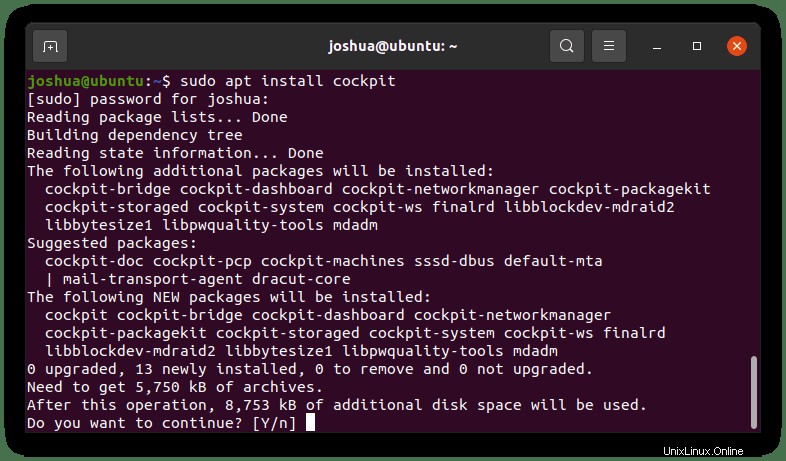
TYP Y poté stiskněte klávesu ENTER pokračujte a dokončete instalaci.
Po instalaci není služba ve výchozím nastavení aktivní, takže budete muset provést několik příkazů systemctl následovně.
Spuštění aplikace Cockpit:
sudo systemctl start cockpit.socketPovolení funkce Cockpit při spuštění systému:
sudo systemctl enable cockpit.socketDále ověřte stav Cockpit, abyste se ujistili, že ve vašem systému běží správně:
sudo systemctl status cockpit.socketPříklad výstupu, pokud vše funguje správně:
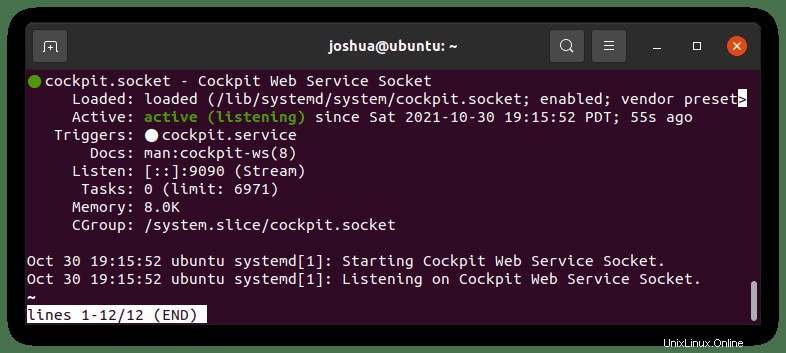
Konfigurace brány firewall pro Cockpit
Dalším krokem je umožnit prostřednictvím vašeho firewallu Cockpit mít přístup k naslouchání. Ve výchozím nastavení Cockpit naslouchá na portu 9090.
Chcete-li to nastavit, proveďte ve svém terminálu následující příkaz.
sudo ufw allow 9090Příklad výstupu v případě úspěchu:
Rules updated
Rules updated (v6)Jak získat přístup k webovému uživatelskému rozhraní Cockpit
Nyní, když jste potvrdili nebo nainstalovali Cockpit, je čas jej otevřít pomocí vašeho oblíbeného internetového prohlížeče.
Nejprve zjistěte IP adresu svých serverů:
ip aDále do prohlížeče zadejte ukázkovou adresu s portem 9090 na konci.
http://server-ip-address:9090Když se poprvé pokusíte přejít do webového uživatelského rozhraní Cockpit, narazíte na následující upozornění:
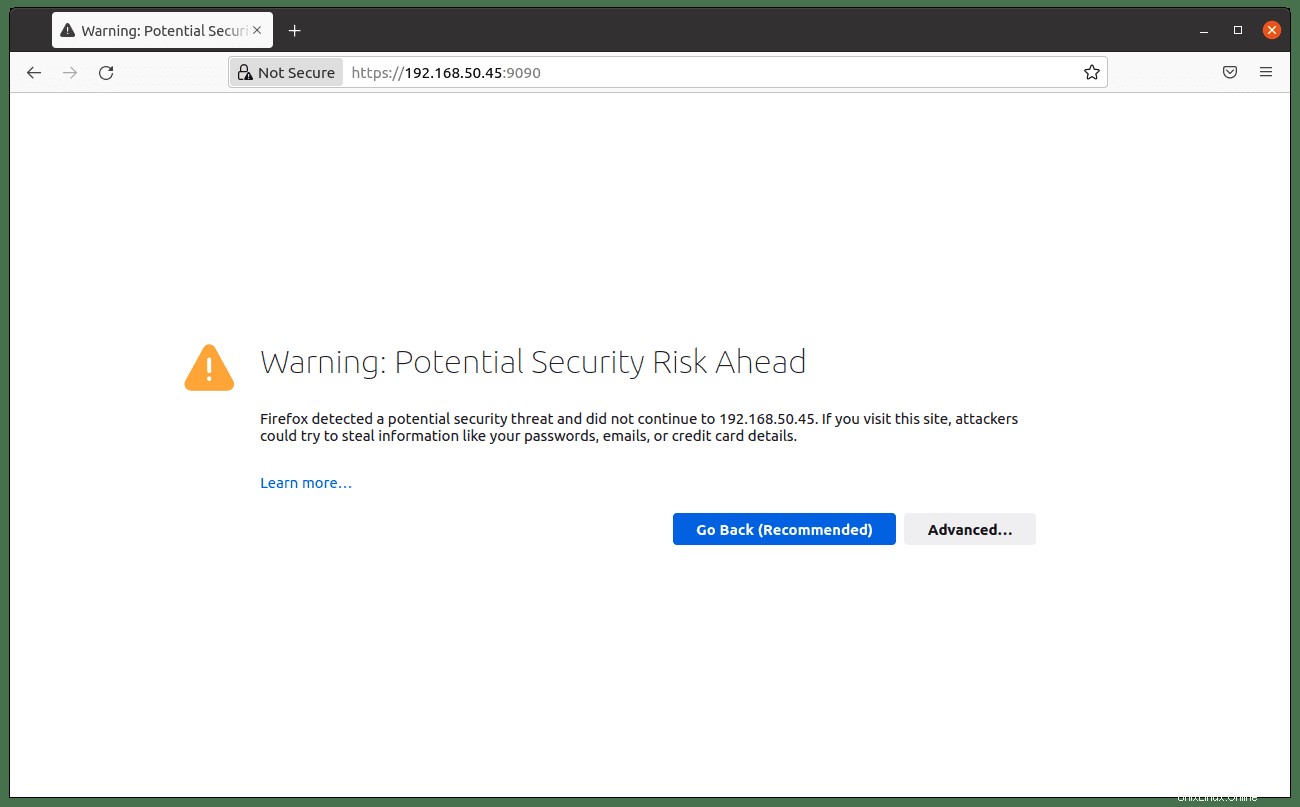
Budete upozorněni, že připojení nejsou soukromá, klikněte na tlačítko Upřesnit
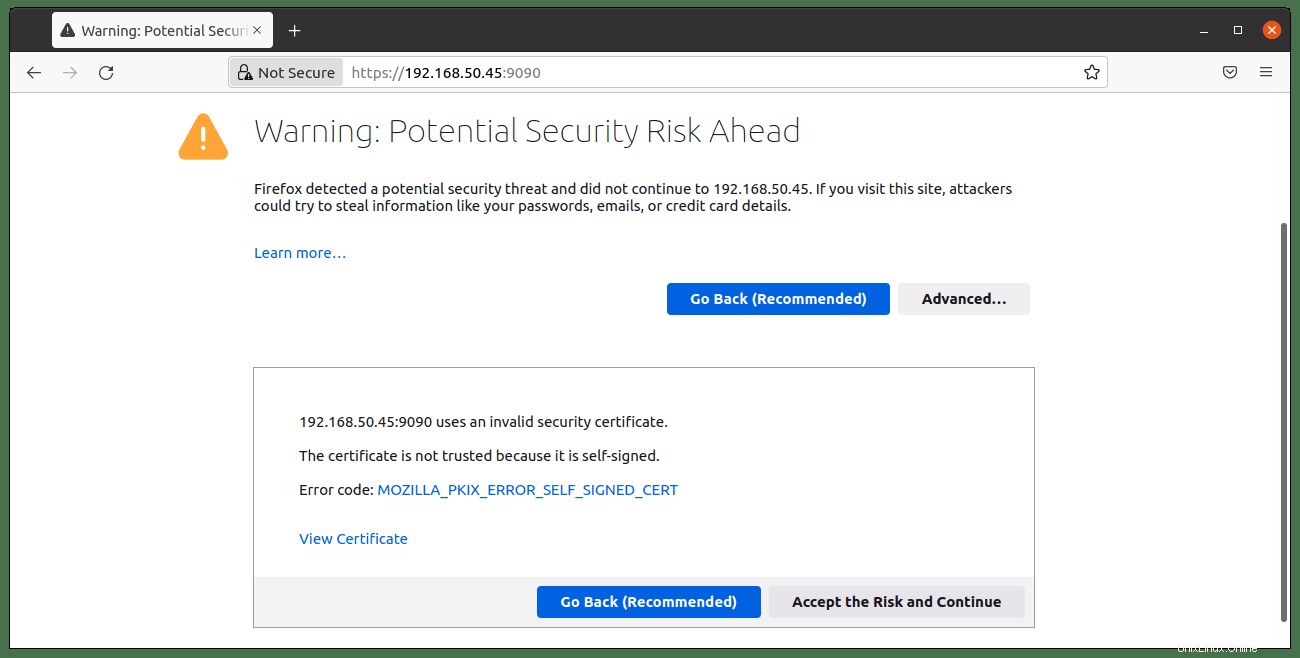
Přijměte riziko a pokračujte bez SSL pro pokračování k přihlášení do kokpitu.
Dále uvidíte přihlášení do kokpitu a toto je vaše stejné uživatelské jméno sudo nebo kořenové uživatelské jméno a heslo – přihlaste se a pokračujte na řídicí panel.
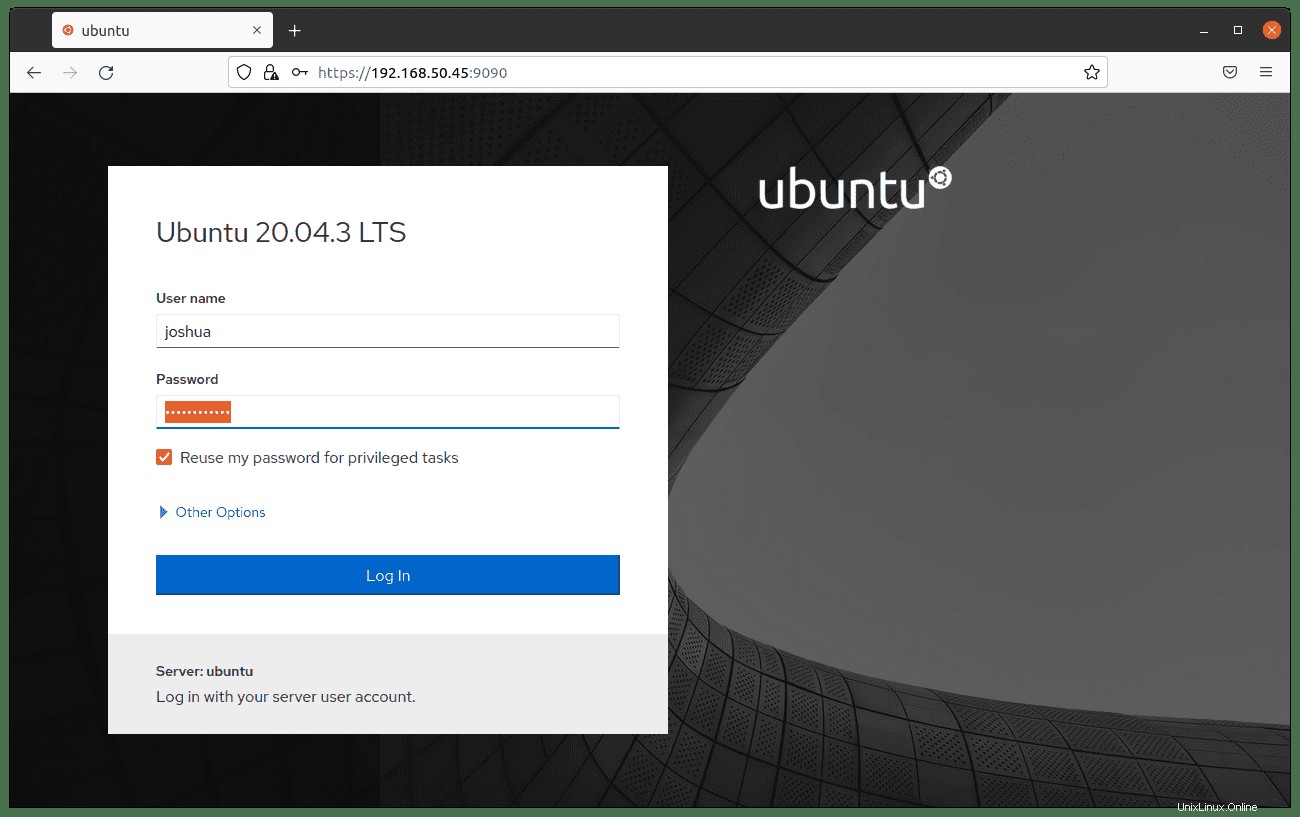
Jakmile se přihlásíte, okamžitě uvidíte hlavní panel. Hlavní možnosti Cockpitu jsou na levé straně, kde můžete přidat další hostitele, pokud mají povolená připojení SSH, prohlížet protokoly, konfigurovat síť a kontejnery, restartovat, zabíjet a udržovat služby a mnoho dalšího.
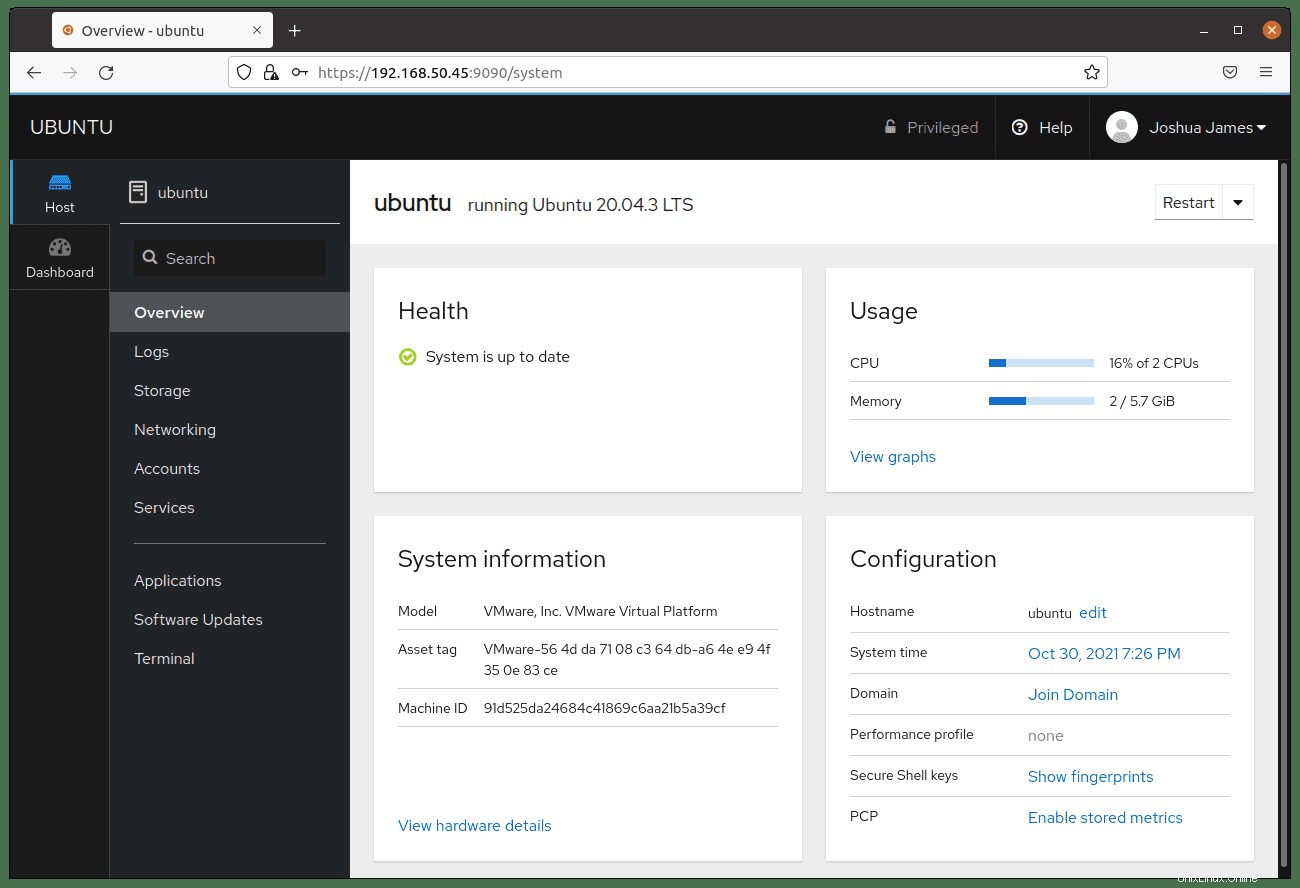
Jak již bylo zmíněno výše, uprostřed obrazovky můžete sledovat využití paměti a CPU a zobrazit podrobnou historii. Jednou z hlavních výhod používání Cockpitu je mít obrazovku terminálu ve webovém uživatelském rozhraní. V dolní části stránky klikněte na Terminál .
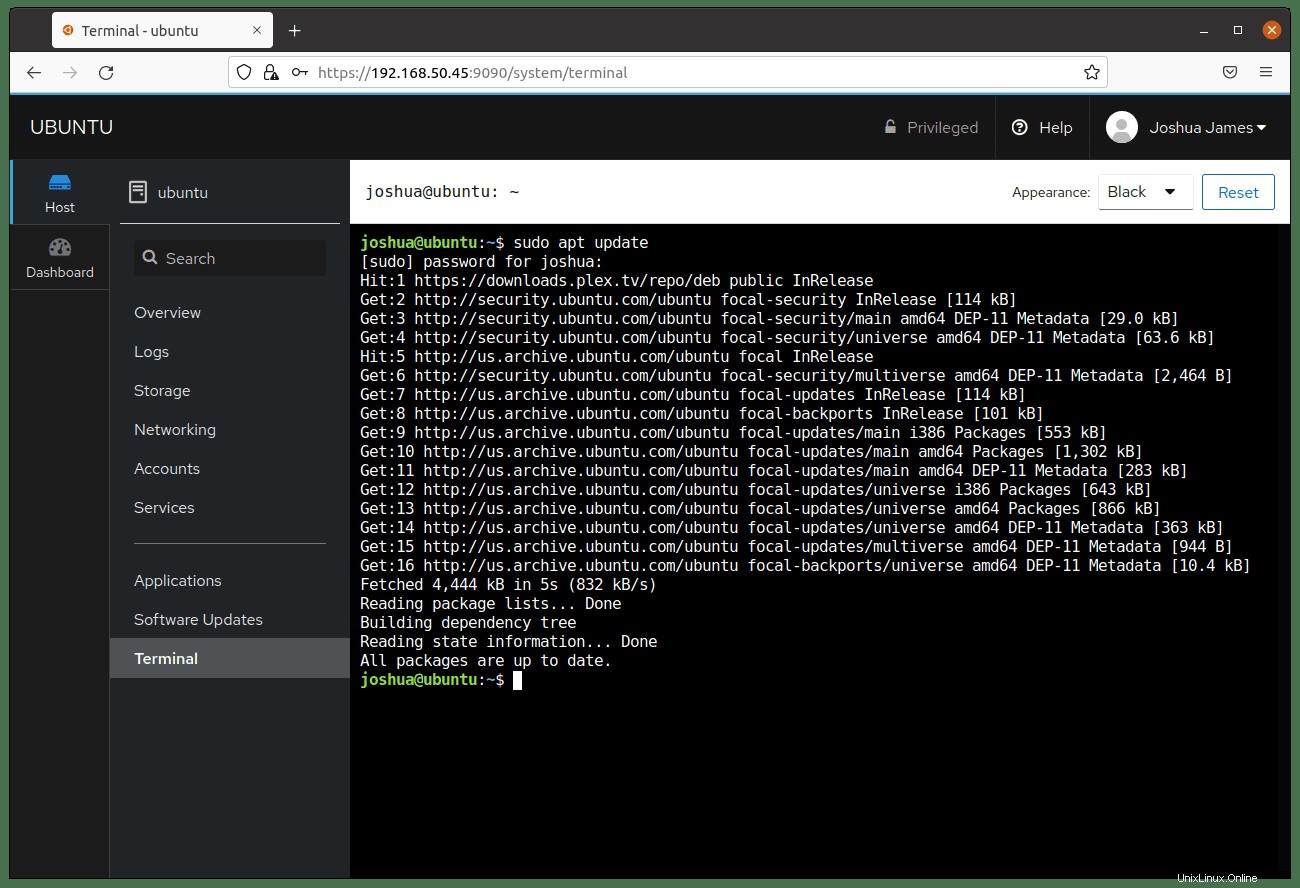
Jak je uvedeno výše, máte k dispozici terminál s možností použití webového grafického rozhraní, které vám pomůže spojit to nejlepší z obou světů.
Jak aktualizovat kokpit
Chcete-li udržovat Cockpit aktuální na Ubuntu 20.04, stačí se ujistit, že kontrolujete aktualizace ve vašem systému, jak byste měli pomocí následujícího příkazu.
sudo apt updateA zpracujte aktualizace jako u všech ostatních balíčků.
sudo apt upgradeJak odebrat (odinstalovat) Cockpit
Pro uživatele nebo administrátory, kteří již na svých systémech nevyžadují Cockpit, spusťte následující příkaz.
sudo apt autoremove cockpit --purge -yTento příkaz odstraní Cockpit a všechny nepoužívané závislosti, které byly s ním původně nainstalovány.